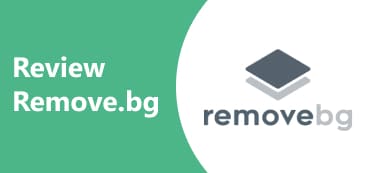Kuvan rajaaminen on tapa leikata kuvan reunat ja poistaa ei-toivotut osat. Tuloksena oleva kuva pienenee, ja sillä voi olla uusi kuvasuhde ilman vääristymiä. Tämä poistaa kuvasta epäolennaisen sisällön ja antaa muiden keskittyä pääaiheeseen. Lisäksi se täyttää sosiaalisen median säännöt ja nopeuttaa kuvien lataamista samalla kun sisältö säilyy. Tämä opetusohjelma esittelee helpoimpia tapoja saada työ tehtyä.
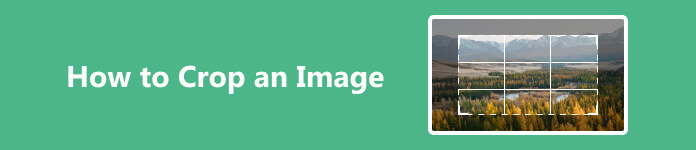
- Osa 1. Kuvan rajaaminen verkossa
- Osa 2. Kuvan rajaaminen työpöydällä
- Osa 3. Kuvan rajaaminen Valokuvista iPhonessa
- Osa 4. Usein kysyttyä kuvan rajaamisesta
Osa 1. Kuvan rajaaminen verkossa
Verrattuna työpöytäohjelmistoihin online-valokuvaeditorit ovat kannettavampia ja kätevämpiä. Voit käyttää niitä Internet-yhteyden kautta ja käsitellä kuviasi millä tahansa laitteella. Apeaksoft ilmainen taustapyyhekumiesimerkiksi on yksi parhaista vaihtoehdoista kuvien rajaamiseen verkossa. Se ei pyydä sinua asentamaan mitään kiintolevyllesi tai rekisteröitymään henkilökohtaisilla tiedoillasi. Verkkosovellus tukee suosittuja kuvamuotoja, kuten JPG, JPEG, PNG ja GIF. Kuten nimestä käy ilmi, sovellus on täysin ilmainen. Toinen etu on sisäänrakennettu AI, joka suojaa kuvanlaatua mahdollisimman paljon.
Vaihe 1 Pääsy https://www.apeaksoft.com/background-eraser/ verkkoselaimessa. Se on saatavana melkein kaikille selaimille.
Vaihe 2 Valitse Lataa valokuvasi -painiketta ladataksesi kuvan tietokoneeltasi. Tai vedä ja pudota se suoraan katkoviivaan.

Vaihe 3 Siirry sitten muokata -välilehti vasemmasta sivupalkista ja valitse Sato työkalu ylänauhassa. Siirrä rajauslaatikkoa, kunnes saat halutun tuloksen. Kun olet tyytyväinen, napsauta Lataa -painiketta ladataksesi rajatun kuvan.

Osa 2. Kuvan rajaaminen työpöydällä
Tapa 1: Kuvan rajaaminen Macissa esikatselun avulla
Esikatselusovellus on oletuksena kuvanmuokkausohjelma macOS:lle. Vaikka se sisältää vain perusvalokuvien muokkausominaisuudet, se riittää kuvan rajaamiseen Macissa. Sovellus on esiasennettu jokaiseen Mac-tietokoneeseen ja kannettavaan tietokoneeseen.
Vaihe 1 Etsi kohdekuva Finder-sovelluksesta, napsauta sitä hiiren kakkospainikkeella ja avaa se Esikatselu-sovelluksessa. Jos Esikatselu on oletuskuvankäsittelyohjelmasi, kaksoisnapsauta kuvaa avataksesi sen esikatselussa.
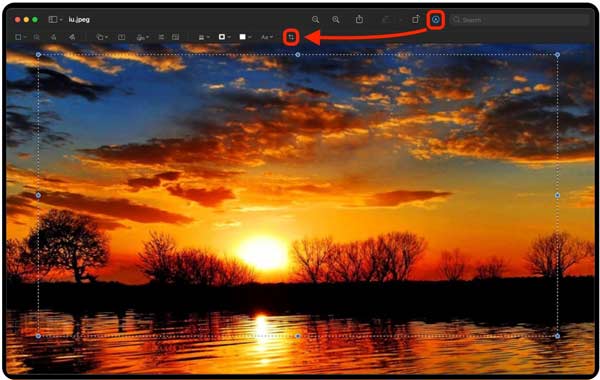
Vaihe 2 paina Voittomarginaali -painiketta ylänauhassa laajentaaksesi työkalupalkkia.
Vaihe 3 Napsauta sen alueen oikeaa yläpistettä, jonka haluat säilyttää, ja vedä hiirtä sulkeaksesi koko valitun alueen.
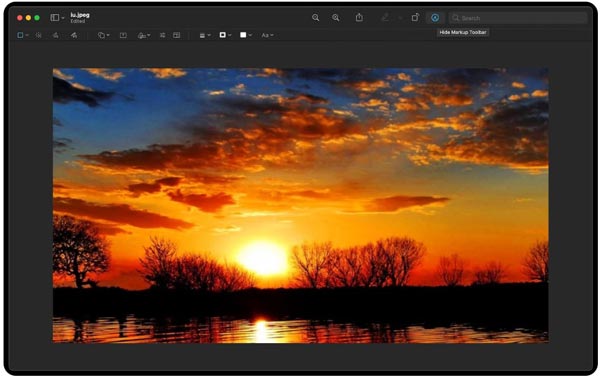
Vaihe 4 ess the Sato työkalupalkin painiketta rajataksesi kuvan välittömästi Macissa. Tallenna sitten tulos uutena kuvana tai vaihda alkuperäinen kuva.
Tapa 2: Kuinka rajata kuva PC:llä MS Paintilla
MS Paint on tietokoneiden sisäänrakennettu valokuvaeditori. Sen avulla voit muuttaa kuvan kokoa ja rajata sitä tietokoneella ilman ohjelmiston asentamista. Siksi se on helpoin tapa pienentää kuvien mittoja Windows 11/10/8/7 -käyttöjärjestelmässä nopeasti.
Vaihe 1 Napsauta hiiren kakkospainikkeella kuvaa Explorer-ikkunassa, valitse Avaa, ja valitse maali.
Vaihe 2 Valitse valita -painiketta ylävalikkopalkissa. Jos sinun on valittava tavallinen alue, valitse Suorakulmainen valinta, napsauta ja vedä kohdistin halutun alueen päälle. Jos haluat valita epäsäännöllisen alueen, valitse Vapaamuotoinen valintaja piirrä haluamasi alueen ympärille.
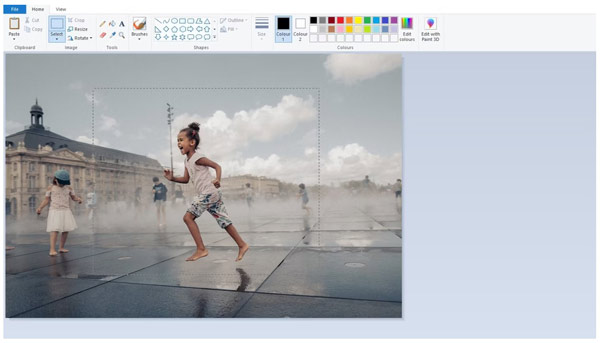
Vaihe 3 Valitse Sato -painiketta Kuva paneeli ylänauhassa. Tai napsauta valittua aluetta hiiren kakkospainikkeella ja valitse Sato kontekstivalikosta.
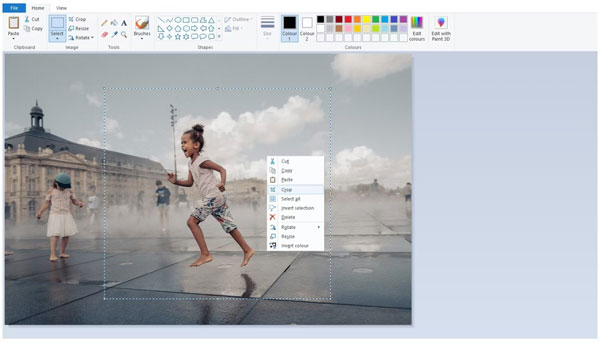
Vaihe 4 Mene lopuksi filee valikosta, valitse Tallennaja valitse sopiva kuvamuoto. Kirjoita sitten tiedoston nimi, valitse sijaintikansio ja paina Säästä painiketta.
Tapa 3: Valokuvan rajaaminen Adobe Photoshopilla
Kuvan rajaaminen neliöksi MS Paintissa on vaikeaa. Onneksi voit tehdä sen Photoshopilla nopeasti. Ammattimaisena valokuvaeditorina se on jo asennettu monien ihmisten työpöydälle.
Vaihe 1 Avaa kuva Photoshopissa.
Vaihe 2 Valitse Rajaustyökalu vasemmalla työkalupalkissa, ja näet peittokuvan, joka jakaa kuvan kolmasosiksi.
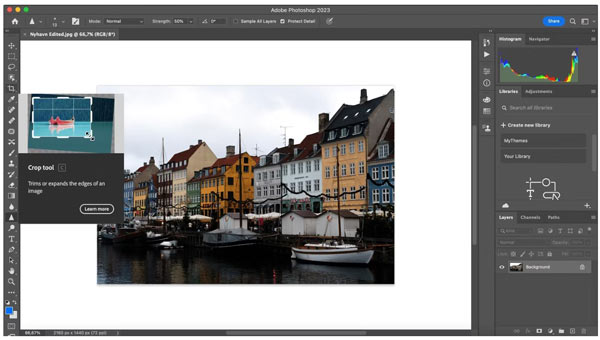
Vaihe 3 Vedä kulmakahvat sen osan ympärille, jonka haluat säilyttää. Voit säätää valintaa vetämällä kulmakahvoja. Ruudukon peittokuvan avulla voit rajata kuvan tarkasti.
Kärki: Jos haluat leikata kuvan neliöiksi, pidä siirtyminen -painiketta samalla kun vedät kohdistinta.

Vaihe 4 Viimeistele valintasi painamalla enter or Palata vahvista toiminto painamalla näppäimistöä. Tallenna sitten pienempi kuva.
Opi myös:Osa 3. Kuvan rajaaminen Valokuvista iPhonessa
Apple lisäsi iOS:ään monia ominaisuuksia, jotta käyttäjät voivat käyttää iPhone- ja iPad-laitteitaan kätevästi. Esimerkiksi Kuvat-sovelluksesi valokuvaeditori mahdollistaa sen rajaa valokuvia iPhonessasi nopeasti. Tämä tekee siitä helpoimman tavan tehdä työ iPhonella tai iPadilla.
Vaihe 1 Suorita Valokuvat-sovellus aloitusnäytöltäsi, etsi haluamasi valokuva ja avaa se napauttamalla pikkukuvaa.
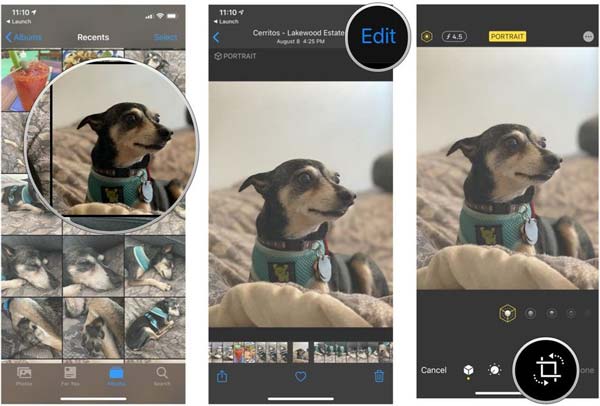
Vaihe 2 Suurenna haluamaasi määrää ja napauta Sato -painiketta näytön yläosassa iOS 17:ssä tai uudemmassa, ja näet rajausruudun. Jos haluat muuttaa kuvasuhdetta, paina pitkään Sato -painiketta ja valitse suosikkisi.
Jos käytössä on iOS 16 tai vanhempi, napauta muokata -painiketta oikeassa yläkulmassa ja valitse Sato alareunassa näyttääksesi rajausruudun.
Vaihe 3 Siirrä rajauslaatikon reunoja, kunnes valitset alueen, jonka haluat säilyttää.
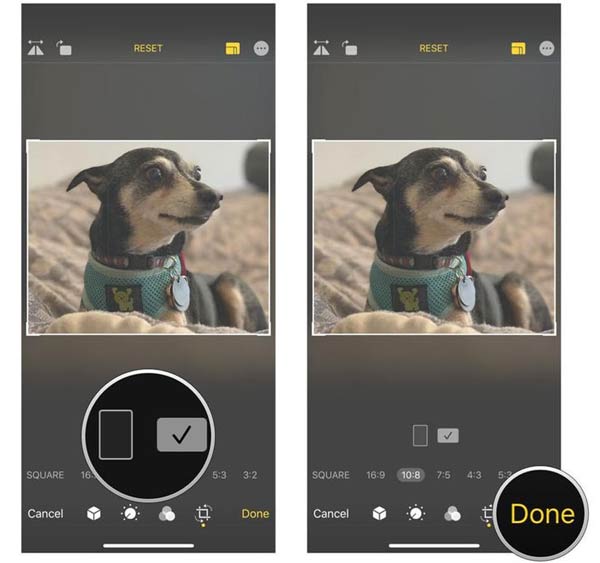
Vaihe 4 Napauta lopuksi valmis -painiketta iOS 17:n tai uudemman version yläosassa tai iOS 16:n tai sitä vanhemman version oikeassa alakulmassa. Tämä tallentaa kuvan alkuperäisen version.
Osa 4. Usein kysyttyä kuvan rajaamisesta
Heikentääkö kuvien rajaaminen laatua?
Joo. Kun rajaat kuvaa, menetät käytännössä tiettyjä pikseleitä. Nämä pikselit ovat pieniä rakennuspalikoita, joista valokuvasi muodostuu. Mitä enemmän poistat, sitä enemmän irrotat yleisen laadun. Muutamat valokuvaeditorit voivat kuitenkin parantaa kuvanlaatua prosessin aikana.
Onko parempi zoomata tai rajata valokuva?
Zoomaus muuttaa valokuvasi pituutta. Se antaa sinulle lisätietoja valokuvasta, mutta ei muuta mittoja. Kuvan rajaaminen tarkoittaa kuvan osien leikkaamista pois, jotta se pienenee. Se ei kuitenkaan näytä sinulle lisätietoja. Valokuvan zoomaus tai rajaus riippuu käyttötarkoituksestasi.
Vaikuttaako rajaus JPEG:iin?
Kyllä, kuvan rajaus voi vaikuttaa digitaalisen valokuvan resoluutioon ja laatuun. Kun rajaat valokuvan, pienennät sen pikselimittoja tehokkaasti. Tämä johtaa kuvan yleisen laadun heikkenemiseen, jos merkittäviä osia poistetaan.
Yhteenveto
Tämä opas on osoittanut viisi tapaa kuvan rajaus Windowsissa, Macissa ja iPhonessa. Jotta voit poistaa ei-toivotut osat ja luoda pienempiä kuvia. Voit valita sopivan työkalun tilanteesi mukaan. Apeaksoft ilmainen taustapyyhekumiesimerkiksi on helpoin tapa tuottaa pienempiä kuvia verkossa ilmaiseksi. Jos sinulla on muita kysymyksiä tästä aiheesta, ota meihin yhteyttä jättämällä viesti alle.



 iPhone Data Recovery
iPhone Data Recovery iOS-järjestelmän palauttaminen
iOS-järjestelmän palauttaminen iOS-tietojen varmuuskopiointi ja palautus
iOS-tietojen varmuuskopiointi ja palautus iOS-näytön tallennin
iOS-näytön tallennin MobieTrans
MobieTrans iPhone Transfer
iPhone Transfer iPhone Eraser
iPhone Eraser WhatsApp-siirto
WhatsApp-siirto iOS-lukituksen poistaja
iOS-lukituksen poistaja Ilmainen HEIC-muunnin
Ilmainen HEIC-muunnin iPhonen sijainnin vaihtaja
iPhonen sijainnin vaihtaja Android Data Recovery
Android Data Recovery Rikkoutunut Android Data Extraction
Rikkoutunut Android Data Extraction Android Data Backup & Restore
Android Data Backup & Restore Puhelimen siirto
Puhelimen siirto Data Recovery
Data Recovery Blu-ray-soitin
Blu-ray-soitin Mac Cleaner
Mac Cleaner DVD Creator
DVD Creator PDF Converter Ultimate
PDF Converter Ultimate Windowsin salasanan palautus
Windowsin salasanan palautus Puhelimen peili
Puhelimen peili Video Converter Ultimate
Video Converter Ultimate video Editor
video Editor Screen Recorder
Screen Recorder PPT to Video Converter
PPT to Video Converter Diaesityksen tekijä
Diaesityksen tekijä Vapaa Video Converter
Vapaa Video Converter Vapaa näytön tallennin
Vapaa näytön tallennin Ilmainen HEIC-muunnin
Ilmainen HEIC-muunnin Ilmainen videokompressori
Ilmainen videokompressori Ilmainen PDF-kompressori
Ilmainen PDF-kompressori Ilmainen äänimuunnin
Ilmainen äänimuunnin Ilmainen äänitys
Ilmainen äänitys Vapaa Video Joiner
Vapaa Video Joiner Ilmainen kuvan kompressori
Ilmainen kuvan kompressori Ilmainen taustapyyhekumi
Ilmainen taustapyyhekumi Ilmainen kuvan parannin
Ilmainen kuvan parannin Ilmainen vesileiman poistaja
Ilmainen vesileiman poistaja iPhone-näytön lukitus
iPhone-näytön lukitus Pulmapeli Cube
Pulmapeli Cube